
| SpaceClaim-Onlinehilfe |

|
Mit diesen Optionen bestehen folgende Möglichkeiten: Darstellung der Konstruktionsänderungen im Grafikfenster ändern, Anzeige von Werkzeugen und Tipps aktivieren und deaktivieren, Laden im Hintergrund aktivieren, Sprache ändern, die Werkzeuge "Drehen
ändern, Anzeige von Werkzeugen und Tipps aktivieren und deaktivieren, Laden im Hintergrund aktivieren, Sprache ändern, die Werkzeuge "Drehen ", "Auswählen" und "Rückgängig" anpassen, Position der Fensterbereiche zurücksetzen und Lizenzwarnung anpassen.
", "Auswählen" und "Rückgängig" anpassen, Position der Fensterbereiche zurücksetzen und Lizenzwarnung anpassen.
Im Menü Datei den Befehl SpaceClaim -Optionen auswählen, um das Fenster "Optionen" von SpaceClaim anzuzeigen.
Im Navigationsbereich auf der linken Seite auf Erweitert klicken.
Die Optionen auf der Seite ändern.
Auf Alle Benutzereinstellungen zurücksetzen klicken, um alle Einstellungen auf ihre Standardwerte zu setzen. Möglicherweise muss SpaceClaim neu gestartet werden.
Auf OK klicken, um die Änderungen zu speichern und das Fenster zu schließen.

|
Beim Versuch, im Fensterbereich |
Änderungen animieren, um Projektion anzuzeigen: Diese Option aktivieren, um die Schritte bei der Auswahl einer Ansicht zu animieren.
Vorherige Auswahl hervorheben: Diese Option aktivieren, um sämtliche kürzlich geänderten Formen hervorzuheben, einschließlich der ausgewählten Ecken, Kanten oder Flächen. Durch erneutes Klicken mit dem Werkzeug Auswählen wird die zuvor ausgewählte Gruppe markiert.
Skizzen im Schneiden-Modus automatisch strecken/drehen: Diese Option auswählen, um Objekte im Schneiden-Modus automatisch zu strecken oder zu drehen. Beim Skizzieren im Schneiden-Modus werden Linien, die an einer vorhandenen Kante
automatisch strecken/drehen: Diese Option auswählen, um Objekte im Schneiden-Modus automatisch zu strecken oder zu drehen. Beim Skizzieren im Schneiden-Modus werden Linien, die an einer vorhandenen Kante beginnen, zu Flächen gestreckt, und geschlossene Oberflächen werden in Volumenkörper
beginnen, zu Flächen gestreckt, und geschlossene Oberflächen werden in Volumenkörper umgewandelt. Wenn die Linie
umgewandelt. Wenn die Linie in einem Volumenkörper beginnt, wird sie beim Klicken auf einen anderen Punkt
in einem Volumenkörper beginnt, wird sie beim Klicken auf einen anderen Punkt im Volumenkörper automatisch fertiggestellt. Zum automatischen Drehen muss die Skizze mit einer gedrehten Fläche
im Volumenkörper automatisch fertiggestellt. Zum automatischen Drehen muss die Skizze mit einer gedrehten Fläche verbunden sein.
verbunden sein.
Maximal rückgängig zu machende Schritte: Die Anzahl der Aktionen eingeben, die zum Rückgängigmachen verfügbar sein sollen. Als Mindestwert wird 50 empfohlen. Die Änderungen werden erst nach einem Neustart von SpaceClaim wirksam.
Sprache: Eine Sprache aus dem Menü auswählen. Die Benutzeroberfläche von SpaceClaim und die Onlinehilfe werden in der ausgewählten Sprache angezeigt. Nur für SCDM - ein Kontrollkästchen wird erscheinen, um die Workbench-Spracheinstellung zu verwenden; es wird standardmäßig aktiviert sein.
Alle Benutzereinstellungen zurücksetzen: Alle bearbeitbaren Benutzereinstellungen auf den Standardwert zurücksetzen. Die aktualisierten Einstellungen werden erst nach einem Neustart von SpaceClaim wirksam.
Benutzereinstellungen exportieren: Für SpaceClaim eine user.config-Datei (XML-Format) zur Bearbeitung und/oder für einen späteren Import exportieren.
Benutzereinstellungen importieren: Von den Standardwerten abweichende Einstellungen eines einzelnen Benutzers übernehmen. Für SpaceClaim muss eine gültige user.config-Datei (XML-Format) zum Import zur Verfügung stehen. Der Speicherort der User.config-Datei kann je nach SpaceClaim-Installation variieren. In der Regel wird dieser Dateityp im lokalen AppData-Verzeichnis abgelegt. Nachdem die zu importierende user.config-Datei lokalisiert bzw. der Name der user.config-Datei in das Textfeld Dateiname eingegeben wurde, auf Öffnen klicken, um die Datei zu importieren.
Eine Umgebungsvariable mit dem Namen SpaceClaim_ADMIN_CONFIG erstellen. Diese sollte auf einen voll qualifizierten Dateinamen verweisen, der sich im Netzwerk befinden kann. Beispiel:SpaceClaim_ADMIN_CONFIG=\\dell_server\shared\rob\admin.config
Zuerst muss wie unten beschrieben eine eigene Datei "user.config" erstellt werden.
SpaceClaim öffnen und zum Menü "Optionen" wechseln.
Die Einstellungen wie gewünscht ändern.
Auf der Seite "Erweiterte Optionen" auf die Schaltfläche "Benutzereinstellungen exportieren" klicken.
Als "user.config" oder mit einem anderen Namen mit der Erweiterung ".config" speichern.
An dem Speicherort speichern, auf den die Umgebungsvariable verweist.
Mit den folgenden Schritten kann überprüft werden, ob die Einstellungen richtig exportiert wurden.
SpaceClaim schließen.
Die Datei "user.config" suchen.
Zu Computer > Lokaler Datenträger wechseln.
Oben im Fenster in das Feld für den Pfad klicken.
Eingabe: %APPDATA%
Auf "Local" doppelklicken.
Auf "SpaceClaim" doppelklicken.
Alle Einstellungsordner auswählen und löschen.
Eine neue SpaceClaim-Sitzung öffnen. Die Auswirkungen der Datei user.config sind nun sichtbar.
Der Name ist beliebig, admin.config ist nur ein Beispiel.
Diese Datei wird von SpaceClaim anstelle der lokalen Benutzerkonfigurationsdatei verwendet.
Damit die selbst erstellten Einstellungen verwendet werden, muss sichergestellt werden, dass die lokalen Einstellungen gelöscht wurden, bevor SpaceClaim gestartet wird. Dies sollte nur einmal erforderlich sein.
Die Benutzer müssen beim ersten Mal möglicherweise lokale Einstellungen löschen, damit SpaceClaim die zentrale Konfigurationsdatei verwendet. Dies ist darauf zurückzuführen, dass SpaceClaim die Datumsangaben der Dateien überprüft und die neuere der beiden Dateien verwendet.
Nach dem ersten Mal sollten die lokalen Einstellungen nicht noch einmal gelöscht werden müssen.
Nachdem ein Benutzer eine zentrale Konfigurationsdatei angegeben hat, werden alle vorgenommenen Änderungen beibehalten. Einstellungen auf durch "panel.config" eingeschränkten Registerkarten können jedoch nicht überschrieben werden.
In SpaceClaim kann bei einigen Registerkarten im Fensterbereich "Optionen" verhindert werden, dass sie von einem Benutzer überschrieben werden. Hierzu wird die Datei "panel.config" verwendet, in der die zu deaktivierenden Registerkarten angegeben werden.
Das folgende Verzeichnis enthält ein Beispiel für die Datei panel.config:
C:\Programme\SpaceClaim\
Diese Datei ist lediglich eine Beispieldatei und hat zurzeit keine Funktion.
Im Gegensatz zur Datei 'admin.config', deren Name beliebig festgelegt werden kann, darf 'panel.config' nicht umbenannt werden.
In diesem Beispiel werden die Optionen "Favoriten", "Fangen " und "Datei->CATIA
" und "Datei->CATIA " deaktiviert.
" deaktiviert.
<Zu deaktivierende Fensterbereiche>
<Name des Fensterbereichs>Favoriten</Name des Fensterbereichs>
<Name des Fensterbereichs>Fangen</Name des Fensterbereichs>
<Name des Fensterbereichs>Datei-Optionen_CATIA</Name des Fensterbereichs>
</Zu deaktivierende Fensterbereiche>
Alle Optionsnamen im Fensterbereich werden unten aufgeführt. Hiermit kann die Datei "panel.config" nach Bedarf angepasst werden. Die Datei wird am gleichen Speicherort wie "admin.config" gespeichert, auf den die Umgebungsvariable verweist.
Favoriten
Detailerstellung_Allgemein
Detailerstellung_Größe und Format
Detailerstellung_Modulares Netz
Aussehen
Fangen
Einheiten
Blech
Navigation
Erweitert
Datei-Optionen_Allgemein
Datei-Optionen_ACIS
Datei-Optionen_AutoCAD
Datei-Optionen_CATIA
Datei-Optionen_IGES
Datei-Optionen_JTOpen
Datei-Optionen_OBJ
Datei-Optionen_Parasolid
Datei-Optionen_PDF
Datei-Optionen_ProEngineer
Datei-Optionen_Rhino
Datei-Optionen_SketchUp
Datei-Optionen_STEP
Datei-Optionen_STL
Datei-Optionen_VRML
Unterstütze Dateien
Anpassen
Add-Ins
Lizenz
Ressourcen
SpaceClaim Labore
Die anfängliche Einstellung von "Ziehen " wird durch Auswahl von Automatisch, Hinzufügen, Ausschneiden oder Kein Zusammenführen festgelegt. Standardmäßig ist die Option "Automatisch" festgelegt.
" wird durch Auswahl von Automatisch, Hinzufügen, Ausschneiden oder Kein Zusammenführen festgelegt. Standardmäßig ist die Option "Automatisch" festgelegt.
'Komplett ziehen ' animieren: Diese Option aktivieren, um alle Schritte bei der Auswahl von Komplett ziehen zum Drehen, Ziehen entlang eines Profils oder zum Erstellen von Füll- und Verbindungsflächen in der Konstruktion
' animieren: Diese Option aktivieren, um alle Schritte bei der Auswahl von Komplett ziehen zum Drehen, Ziehen entlang eines Profils oder zum Erstellen von Füll- und Verbindungsflächen in der Konstruktion zu animieren.
zu animieren.
Vorschau vor Änderung: Diese Option aus dem Menü auswählen, wenn beim Ändern von Volumenkörpern vorläufige Berechnungen angestellt werden sollen. Wenn diese Option aktiviert ist, wird die Vorschau einer Änderung als ungefähres Drahtmodell und nicht als 3D-Modell-Darstellung angezeigt. Bei sehr großen Konstruktionen ist eine Vorschau als Drahtmodell möglicherweise schneller, als die Berechnungen zum Darstellen der Änderung als schattiertes 3D-Modell auszuführen. Auswählen:
und nicht als 3D-Modell-Darstellung angezeigt. Bei sehr großen Konstruktionen ist eine Vorschau als Drahtmodell möglicherweise schneller, als die Berechnungen zum Darstellen der Änderung als schattiertes 3D-Modell auszuführen. Auswählen:
Auto, um SpaceClaim auf Grundlage der Komponentengröße und der Leistung der Grafikkarte entscheiden zu lassen, wann die Vorschau dargestellt wird.
Ein, um Änderungen immer als ungefähre Drahtmodellvorschau statt als Darstellungsvorschau anzuzeigen.
Aus, um die Vorschau immer als Darstellung statt als Drahtmodell anzuzeigen.
Formenkonvergenz aktivieren: Diese Option auswählen, wenn SpaceClaim das Annähern von Volumenkörpern so unterstützen soll, dass die Kanten (z. B. Rundungen) perfekt passen. Wenn diese Option aktiviert ist, zeigt SpaceClaim beim Annähern von Volumenkörpern eine Fortschrittsanzeige an, während die entsprechenden Schritte durchgeführt werden. Wenn die Option aktiviert ist und die Form beim Ziehen (mit dem Werkzeug "Ziehen" oder "Verschieben ") ab einem gewissen Punkt nicht erstellt werden kann, wird SpaceClaim den letzten Wert ermitteln, an dem die Form erstellt werden kann, und ihn an diesem Punkt festlegen. Mit deaktivierter Option (Standard) kann jenseits des Formfehlers gezogen werden, wenn die Form ausgeblendet wird.
") ab einem gewissen Punkt nicht erstellt werden kann, wird SpaceClaim den letzten Wert ermitteln, an dem die Form erstellt werden kann, und ihn an diesem Punkt festlegen. Mit deaktivierter Option (Standard) kann jenseits des Formfehlers gezogen werden, wenn die Form ausgeblendet wird.
Schnitte in Skizze anzeigen: Diese Option aktivieren, um Schnittflächen von Volumenkörpern schraffiert anzuzeigen. Bei der Arbeit mit komplexen Querschnitten ist es eventuell hilfreich, diese Option zu deaktivieren.
Koaxiale Flächengruppen anzeigen: Flächen mit gemeinsamer Achse blau schattiert darstellen.
blau schattiert darstellen.
Querschnitt füllen: Steuert im Schneiden-Modus die Darstellung eines Volumenkörpers mit Schnittfläche. Wenn diese Option aktiviert ist und ein Schnitt durch einen Körper angezeigt wird, ist der Körper farbig gefüllt.
angezeigt wird, ist der Körper farbig gefüllt.
Bogenmittelpunkte anzeigen: Diese Option aktivieren, um kleine Kreuze auf dem Skizzierraster in der Mitte von Kreisen, Ellipsen, Polygonen und Bogen
in der Mitte von Kreisen, Ellipsen, Polygonen und Bogen anzuzeigen.
anzuzeigen.
Kanten durch geodätische Berechnung versetzen: Bei aktivierter Option befinden sich alle Punkte auf der versetzten Kante in gleicher Entfernung von der ursprünglichen Kante. In den unten stehenden Beispielen ist die ursprüngliche Kante grün, der normale Versatz orange und der geodätische Versatz blau markiert.
orange und der geodätische Versatz blau markiert.
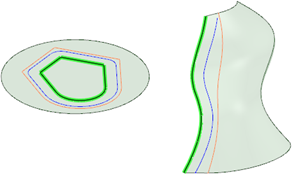
Richtung der Standardansicht "Oben": Ermöglicht das Ändern der Ansicht "Oben" in Z oder Y. Diese Einstellung wird mit dem Dokument
"Oben" in Z oder Y. Diese Einstellung wird mit dem Dokument gespeichert und gilt nur für neue Dokumente. Diese Einstellung kann ggf. beim Importieren von Zeichnungen aus anderen CAD-Anwendungen geändert werden, in denen die Aufwärtsrichtung anders festgelegt ist. Bei Ausführung von SpaceClaim mit einer ANSYS-Lizenz wird diese Option automatisch auf Y festgelegt. Damit erhält die Konstruktion in SpaceClaim und ANSYS die gleiche Ausrichtung.
gespeichert und gilt nur für neue Dokumente. Diese Einstellung kann ggf. beim Importieren von Zeichnungen aus anderen CAD-Anwendungen geändert werden, in denen die Aufwärtsrichtung anders festgelegt ist. Bei Ausführung von SpaceClaim mit einer ANSYS-Lizenz wird diese Option automatisch auf Y festgelegt. Damit erhält die Konstruktion in SpaceClaim und ANSYS die gleiche Ausrichtung.
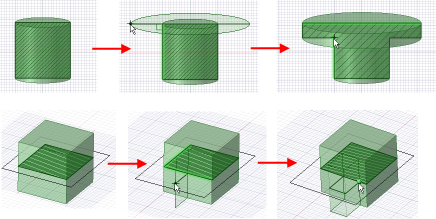
Streckung beim Skizzieren im Schneiden-Modus
© Copyright 2016 SpaceClaim Corporation. Alle Rechte vorbehalten.